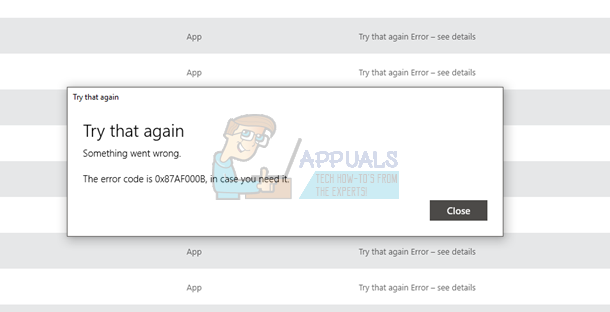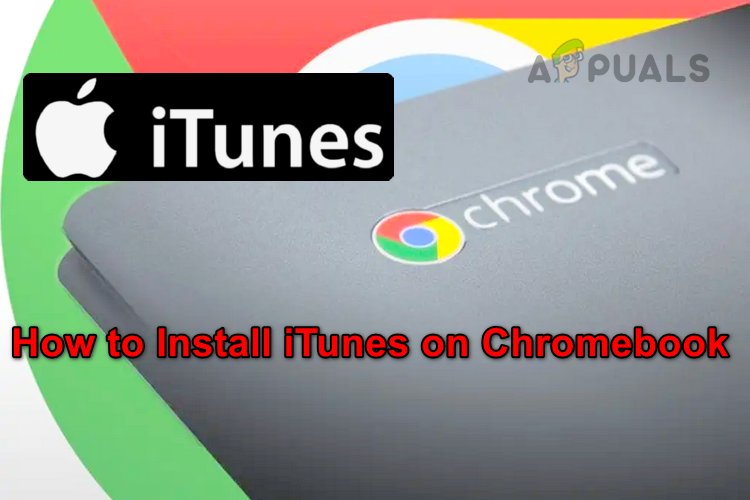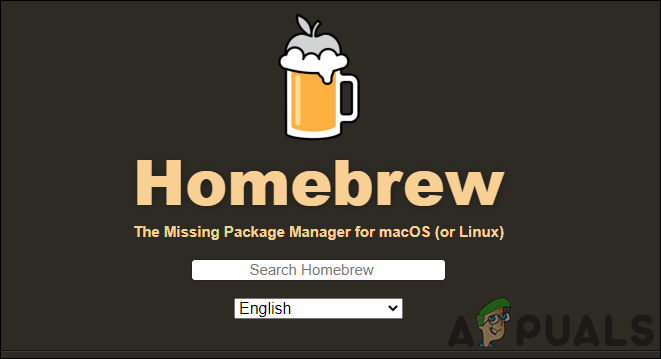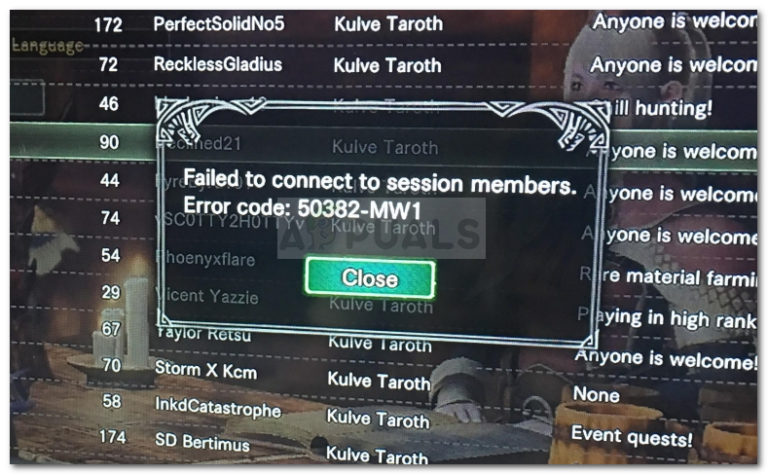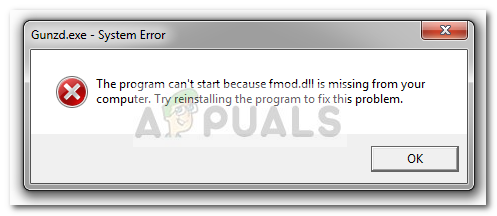Fix: Unter Windows 7, 8 und 10 wird eine weitere Installation durchgeführt
Wie alle anderen Versionen des Windows-Betriebssystems kann Windows 10 mit Windows Installer kein Programm installieren, während die Installation für ein anderes Programm bereits ausgeführt wird. Wenn ein Benutzer versucht, ein Programm über Windows Installer zu installieren, während bereits eine andere Installation ausgeführt wird, zeigt Windows die folgende Fehlermeldung an:
„Fehler 1500. Eine weitere Installation wird ausgeführt. Sie müssen diese Installation abschließen, bevor Sie fortfahren können. “
Wenn beim Versuch, eine Anwendung zu installieren, diese Fehlermeldung angezeigt wird, warten Sie einfach, bis die bereits ausgeführte Installation abgeschlossen ist, oder schließen Sie die bereits ausgeführte Installation, und fahren Sie mit der neuen fort. Leider wurde berichtet, dass diese Fehlermeldung manchmal angezeigt wird, wenn Windows 10-Benutzer versuchen, ein Programm zu installieren, obwohl keine andere Installation im Hintergrund ausgeführt wird und / oder bereits ausgeführte Installationen bereits abgeschlossen sind.
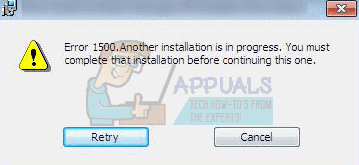
Wenn Sie versuchen, eine Anwendung auf einem Windows 10-Computer zu installieren, und der Fehler 1500 auftritt, obwohl im Hintergrund keine anderen Installationen ausgeführt werden, sind im Folgenden einige der effektivsten Lösungen aufgeführt, mit denen Sie versuchen können, das Problem zu beheben Problem:
Lösung 1: Führen Sie einen SFC-Scan durch
Das Ausführen eines SFC-Scans ist die grundlegendste Gegenmaßnahme gegen ein Problem wie Fehler 1500, da alle Systemdateien auf Beschädigungen und andere Probleme analysiert und Systemdateien repariert / ersetzt werden können, die möglicherweise Probleme verursachen. Befolgen Sie einfach diese Anleitung, um einen SFC-Scan auf einem Windows 10-Computer auszuführen.
Lösung 2: Schließen Sie Hintergrundprozesse, die das Problem verursachen können
Die Fehlermeldung Fehler 1500 kann durch anhaltende Hintergrundprozesse von Installationen ausgelöst werden, die zuvor auf dem betroffenen Computer ausgeführt wurden. Wenn verbleibende Hintergrundprozesse aus früheren Programminstallationen dieses Problem verursachen, können Sie es beheben, indem Sie einfach die fehlerhaften Hintergrundprozesse im Task-Manager schließen. Dazu müssen Sie:
- Drücken Sie Strg + Umschalt + Esc, um den Task-Manager zu starten.
- Navigieren Sie im Task-Manager zu den Prozessen
- Suchen und klicken Sie nacheinander auf so viele der folgenden Prozesse, wie Sie in der Liste der ausgeführten Hintergrundprozesse finden, um sie auszuwählen, und klicken Sie auf Aufgabe beenden:
msiexec.exe
installer.exe
setup.exe
- Schließen Sie den Task-Manager, nachdem die Prozesse zwangsweise beendet wurden.
- Versuchen Sie erneut, die von diesem Problem betroffene Installation auszuführen, und die Anwendung sollte diesmal erfolgreich auf dem Computer installiert werden.
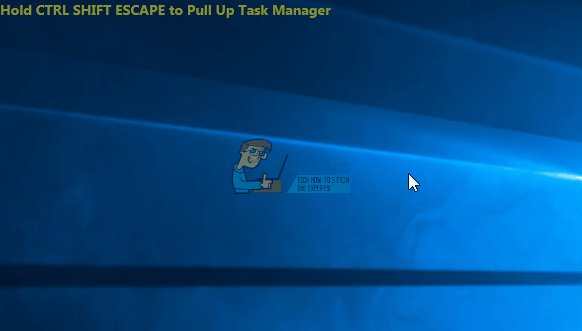
Lösung 3: Löschen Sie alle aktiven Installationsstatusreferenzen aus der Registrierung
Während einer Installation wird der Registrierung des Computers eine aktive Installationsstatusreferenz hinzugefügt, und diese Referenz wird nach Abschluss der Installation entfernt. Bei einer Installation kann es jedoch manchmal vorkommen, dass die aktive Installationsstatusreferenz nicht aus der Registrierung entfernt wird. Dies kann dazu führen, dass dem Benutzer beim nächsten Versuch, ein Programm auf seinem Computer zu installieren, der Fehler 1500 angezeigt wird. Um alle aktiven Installationsstatusreferenzen manuell aus der Registrierung zu löschen, müssen Sie:
- Drücken Sie die Windows-Logo-Taste + R, um einen Lauf zu öffnen
- Geben Sie regedit in das Dialogfeld Ausführen ein und drücken Sie die Eingabetaste, um den Registrierungseditor zu starten.
- Navigieren Sie im linken Bereich des Registrierungseditors zum folgenden Verzeichnis:
HKEY_LOCAL_MACHINE> Software> Microsoft> Windows> Installer
- Klicken Sie im linken Bereich des Registrierungseditors unter dem Registrierungsschlüssel des Installationsprogramms auf den Unterschlüssel InProgress, um dessen Inhalt im rechten Bereich anzuzeigen.
- Doppelklicken Sie im rechten Bereich des Registrierungseditors auf den zu ändernden Registrierungszeichenfolgenwert (Standard)
- Löschen Sie alles, was sich im Wertdatenfeld des Zeichenfolgenwerts befindet, und klicken Sie auf OK.
- Schließen Sie den Registrierungseditor.
Versuchen Sie anschließend, die Installation auszuführen, bei der das Problem zuvor aufgetreten ist, und überprüfen Sie, ob das Problem behoben wurde.
Lösung 4: Beenden Sie den Windows Installer-Dienst und starten Sie ihn neu
Da dieses Problem auftritt, weil Windows Installer der Ansicht ist, dass versucht wird, zwei Programme gleichzeitig auf Ihrem Computer zu installieren, anstatt nur eines, ist das Stoppen und anschließende Neustarten des Windows Installer-Dienstes eine gute Lösung, um dieses Problem zu beheben, wenn Keine der oben aufgeführten und beschriebenen Lösungen hat für Sie funktioniert. Um diese Lösung auf Ihren Computer anzuwenden, müssen Sie:
- Drücken Sie die Windows-Logo-Taste + R, um einen Lauf zu öffnen
- Geben Sie services.msc in das Dialogfeld Ausführen ein und drücken Sie die Eingabetaste, um den Services Manager zu starten.
- Scrollen Sie durch die Liste der Dienste, suchen Sie den Windows Installer-Dienst und doppelklicken Sie darauf.
- Klicken Sie auf Stop, um den Dienst zu beenden. Alternativ können Sie auch das Dropdown-Menü vor dem Starttyp öffnen: Klicken Sie auf und wählen Sie Deaktiviert – es hat auf lange Sicht den gleichen Effekt.
- Klicken Sie auf Übernehmen und dann auf OK.
- Starte deinen Computer neu.
- Wiederholen Sie die Schritte 1-3, wenn der Computer hochfährt.
- Wenn Sie in Schritt 4 auf Stopp geklickt haben, klicken Sie auf Start. Wenn Sie in Schritt 4 den Starttyp des Windows Installer-Dienstes auf Deaktiviert setzen, öffnen Sie das Dropdown-Menü vor dem Starttyp: Klicken Sie auf und wählen Sie Manuell.
- Klicken Sie auf Übernehmen und dann auf OK und schließen Sie den Services Manager.
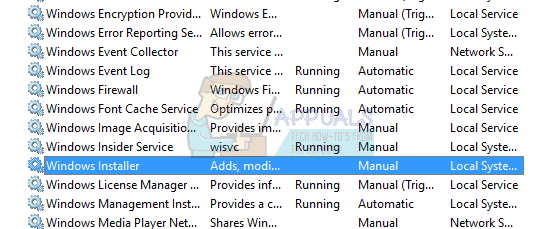
Führen Sie die Installation aus, bei der zuvor Fehler 1500 angezeigt wurde, und prüfen Sie, ob die Installation dieses Mal erfolgreich abgeschlossen wurde.